在 Apple Watch 上收聽有聲讀物的 2 種方法
Audible 應用程序終於在 Apple Watch 上可用,這意味著您可以在將手機留在家中的同時收聽有聲讀物! 聽起來很神奇吧? 但是 Apple Watch 應用程序的 Audible 需要 Apple Watch OS5 及更高版本,而且您的 iPhone 必須運行 iOS 12 或更高版本。 如果不滿足 2 個條件,則無法在 Apple Watch 上安裝 Audible。
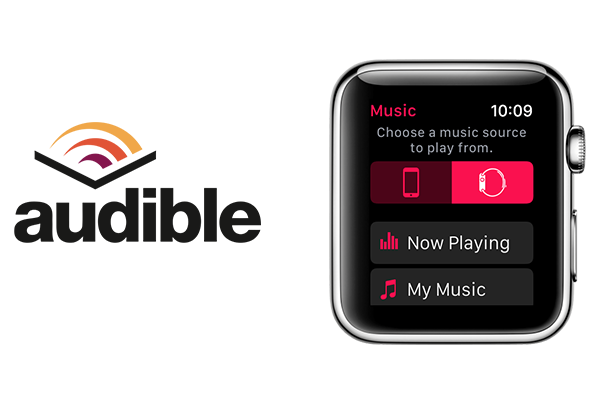
選項 1 在 Apple Watch 上安裝 Audible 應用
如果 Apple Watch 運行 OS5 或更高版本,iPhone 運行 iOS 12 或更高版本,您只需在 Apple Watch 上安裝 Audible 應用程序。
第 1 步在 Apple Watch 上安裝 Audible 應用
1. 確保您的 Apple Watch 與 iPhone 配對。
2. 在 iPhone 上打開 Apple Watch 應用。
3. 點擊我的手錶標籤。
4. 向下滾動到可用的應用程序。
5. 點擊 Audible 應用旁邊的安裝按鈕。
步驟 2 將您的有聲讀物同步到 Apple Watch 以收聽它們。 按著這些次序:
1. 將您的有聲讀物下載到 Audible 應用程序。
2. 轉到 iOS 設備(iPhone 或 iPod Touch)上 Audible 應用程序中的庫選項卡。
3. 點擊要添加到 Apple Watch 的有聲讀物旁邊的菜單按鈕(3 個點)。
4. 點擊同步到 Apple Watch。
確保 Apple Watch 在充電器上,或者 Apple Watch 上的 Audible 應用程序在整個同步過程中處於打開狀態。
5. 有聲讀物將添加到您的 Apple Watch。
6. 在 iOS 設備上的 Audible 應用程序中,菜單按鈕旁邊會顯示一個手錶圖標(3 個點)。
這表明哪些有聲讀物已添加到 Apple Watch。
步驟 3 在 Apple Watch 上收聽 Audible 有聲讀物
通過說“Siri,打開 Audible 應用程序”或按下手錶上的旋鈕並點擊 Audible 應用程序,打開 Apple Watch 上的 Audible 應用程序。
點擊播放按鈕開始收聽。
將顯示最近收聽的有聲讀物。
但是,Apple Watch 的 Audible 應用並不完美,很多用戶抱怨傳輸錯誤、同步時間過長等。如果您也遇到問題,請嘗試選項 2。
選項 2 將 Audible 有聲讀物傳輸到 Apple Watch
如果您的 iPhone 或 Apple Watch 不符合要求,您仍然可以通過 Apple Watch 收聽 Audible 有聲讀物。 要在 Apple Watch 上播放 Audible 有聲讀物,您應該先從 Audible 有聲讀物中移除 DRM 保護,然後將它們轉換為 MP3/M4A/M4B 格式。 您需要一個用於 Audible 有聲讀物的專業 DRM 刪除工具。 大多數 Audible 用戶強烈推薦 Ondesoft Audible Converter。 Ondesoft Audible Converter 可讓您輕鬆剝離 iTunes 和 Audible 有聲讀物的 DRM,因此您購買的 M4B、M4P、AA、AAX 有聲讀物可以隨心所欲地在 Apple Watch 上播放! 以下教程將向您展示使用 Ondesoft Audible Converter 只需點擊幾下即可破解 DRM 保護的簡單步驟。
注意:首先將 Audible 有聲讀物下載到您的計算機。
第 1 步:運行 Audible Audiobook
Converter 在 Mac 或 Windows 上下載、安裝並運行 Ondesoft Audible Converter。
第 2 步:添加有聲讀物
將 Audible 有
聲讀物
拖放到此 Audible Converter 界面。
您可以添加多個有聲讀物。
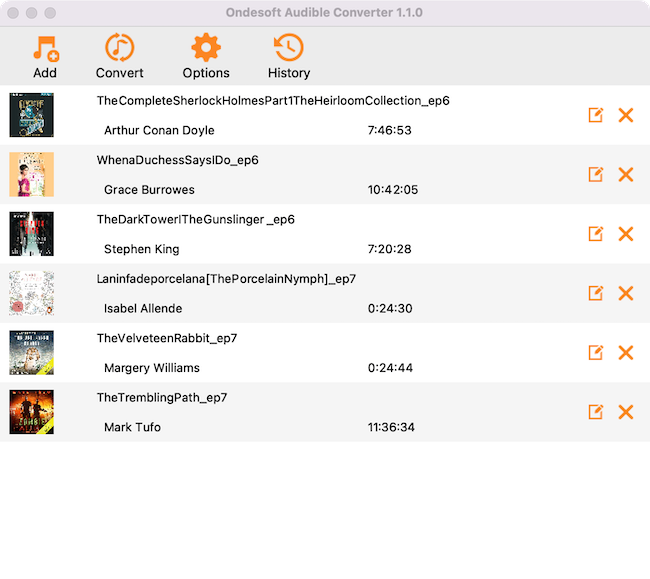
第 3 步:自定義輸出設置
單擊“選項”按鈕可根據需要自定義輸出格式、比特率、採樣率。
無損是指無損的 M4A,我們強烈推薦這種格式,因為它具有極快的轉換速度和保留的章節。
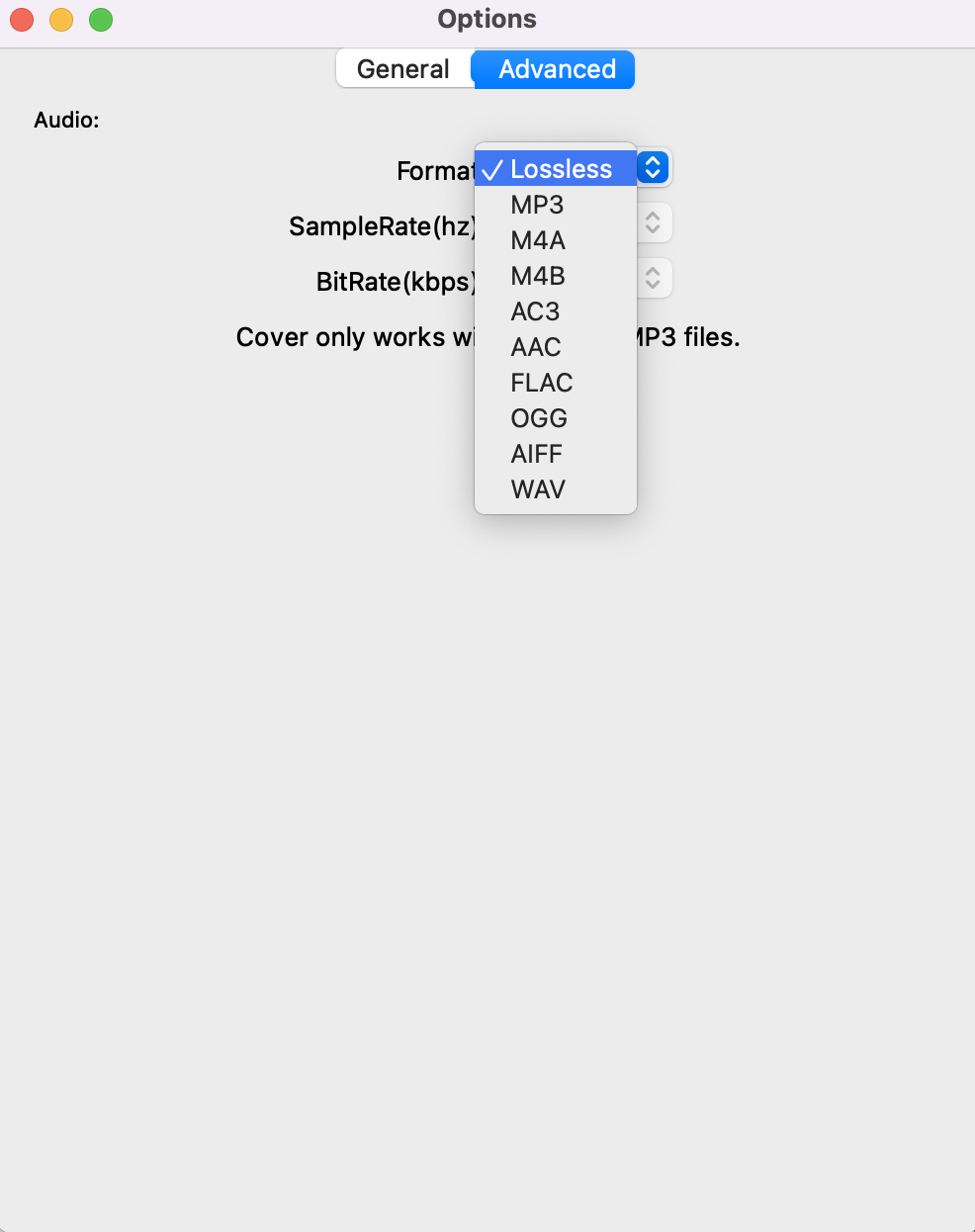
選擇什麼有聲讀物格式?
MP3
– 通用格式。
我喜歡將每首曲目按章節分開。
如果轉換此格式會降級,因此請保持原樣。
Pottermaore.com 和 MP3 CD 以 96 kbps 和 44.1 KHz 編碼。
64 kbps 不錯,但您仍然偶爾會聽到這個比特率的問題(Sanderson 的《王者之路》帶著口音讓我翻錄了 40 張 CD)。
M4A - 在輸出格式欄中標記為,我們強烈推薦這種格式,因為它的轉換速度極快且章節保留。
M4B - Apple 使用的格式。 通過 iTunes 商店購買的有聲讀物可能綁定了 DRM。 沒有 DRM,大多數播放器都可以毫無問題地播放這種格式。
FLAC - 為音樂製作的無損格式。 我所知道的唯一出售有聲讀物的地方是 Graphic Audio。 我將 CD 翻錄成這種格式,因為如果我努力翻錄,將每本書分成幾章,然後正確標記,那麼我最好將最終產品保持在最佳可用格式,以防我將來需要對其進行編輯.
注意: Audible 轉換器還允許您按持續時間或章節將大型有聲讀物文件拆分為多個部分。
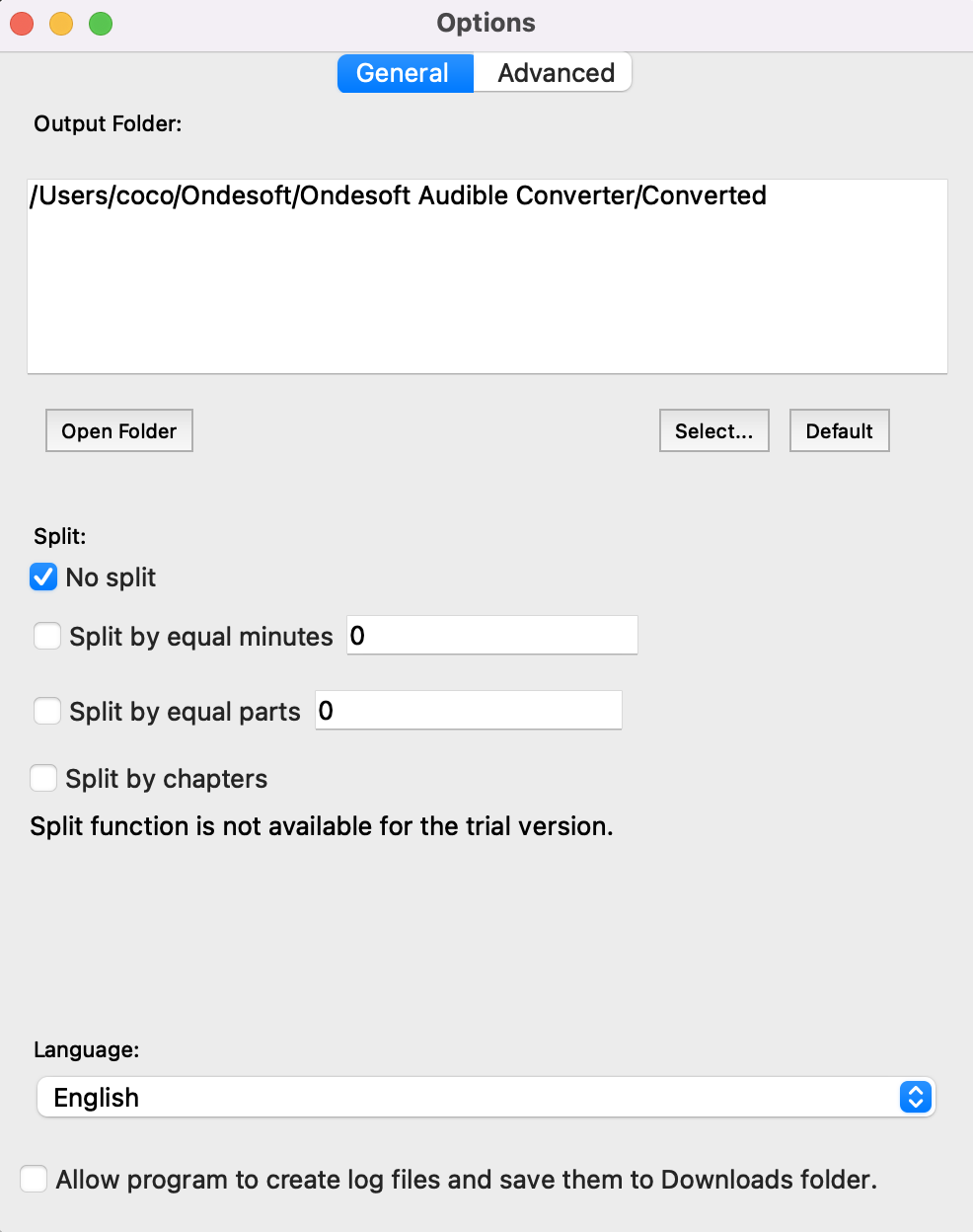
第 4 步:開始轉換
單擊轉換按鈕開始將 Audible 有聲讀物轉換為 MP3。
轉換後,您將在輸出文件夾中找到所有轉換後的有聲讀物。
然後您可以按照以下步驟將轉換後的 Audible 有聲讀物同步到您的 Apple Watch。
步驟 1. 在 Mac 或 PC 上啟動 iTunes,然後單擊“音樂”選項卡。
然後創建一個名為“Audiobooks”或任何您喜歡的新播放列表。
步驟 2。 將轉換後的 Audible 有聲讀物文件加載到新創建的播放列表中。
第 3 步。 通過 iCloud 或 USB 數據線將新的“有聲讀物”播放列表與您的 iPhone 同步。
步驟 4。 在 iPhone 上打開 Apple Watch 應用 > 音樂 > 同步音樂,然後選擇“有聲讀物”播放列表(它應該顯示“同步待處理”)。
第 5 步。在藍牙範圍內將您的 Apple Watch 連接到充電器和您的 iPhone。
然後等待它同步。
步驟 6。 一旦有聲讀物同步到您的 Apple Watch,您就可以通過 Apple Watch 自由播放 Audible 有聲讀物,而無需附近的 iPhone。
注意: 免費試用版用戶只能轉換每本有聲讀物 3 分鐘。 但是,您可以通過購買完整版來打破限制。
側邊欄
熱點提示
有聲書小貼士
更多>>- AA 轉 MP3
- AAX 轉 MP3
- 亞馬遜 Prime 和 Audible
- 音頻轉換器
- 如何在 Mac 上將 DRM M4B 轉換為 MP3
- 將 Audible 有聲讀物投射到 chromecast
- 將 Audible AA/AAX 有聲讀物轉換為 MP3
- 在不到一分鐘的時間內將 Audible 有聲讀物轉換為 M4A
- 轉換有聲讀物
- 將有聲讀物轉換為 MP3
- 將音頻轉換為 MP3
- 將有聲讀物轉換為 AAC 格式
- 將 iTunes 有聲讀物轉換為 MP3
- 在 iPod 上收聽 Audible 有聲讀物
- 在 Android 上收聽有聲讀物
- 在三星 Galaxy Watch 上收聽有聲讀物
- 在 Amazon Echo 上收聽有聲讀物
- 什麼是 M4B 有聲讀物?
- 將 iTunes M4B 有聲讀物轉換為 MP3
- 在 Apple Watch 上播放 Audible 有聲讀物
- 在 Google Home 上播放 Audible 有聲讀物
- 在 Roku 上播放 Audible 有聲讀物
- 在 Android 設備上播放有聲讀物
- 在 MP3 播放器上播放有聲讀物
- 在 Android 上播放 iTunes M4B 有聲讀物
- 刪除可聽 DRM
- 從 Audible AA/AAX 有聲讀物中刪除 DRM
- 從 iTunes M4P/M4B 有聲讀物中刪除 DRM
- 將有聲讀物翻錄成 MP3
- 設置有聲讀物轉換器
- 如何將 Audible 有聲讀物下載到 MP3 播放器
- 哪裡可以找到免費的有聲讀物
- 在 Apple Watch 上收聽有聲讀物
- 將哈利波特有聲讀物從 Audible 轉換為 mp3
- 2020 年最值得聽的 17 種有聲讀物
- 將 2020 年 Audie 獎獲獎者有聲讀物從 Audible 轉換為 MP3
- 將有聲讀物 The Martian 從 Audible 轉換為 MP3
- 將米歇爾奧巴馬有聲讀物從 Audible 轉換為 MP3
- 在 Sonos 上收聽 Audible
- 在 Sonos 上收聽有聲讀物
- 與他人分享 Audible 有聲讀物
- 在 Garmin 手錶上收聽 Audible 有聲讀物
- 在 Kodi 上播放 Audible 有聲讀物








